2 Cara Menggunakan Aplikasi Canva Untuk Pemula
Sudah tidak asing kita mendengar aplikasi untuk pendesain, salah satunya aplikasi canva. Lalu bagaimakah Cara menggunakan aplikasi Canva? Untuk itu kamu wajib mengikuti artikel ini sampai habis, karna kami akan membahas cara mendesain menggunakan aplikasi secara gratis dan berlangganan.
Saat ini aplikasi pendesain bermunculan, adapun aplikasi tersebut membantu kita mendesain dengan mudah dan kapan saja. Di artikel ini anda akan memperoleh informasi lengkap mengenai canva, fitur yang ditawarkan, cara mendesain secara gratis aplikasi ini.
Apa Itu Aplikasi Canva ?
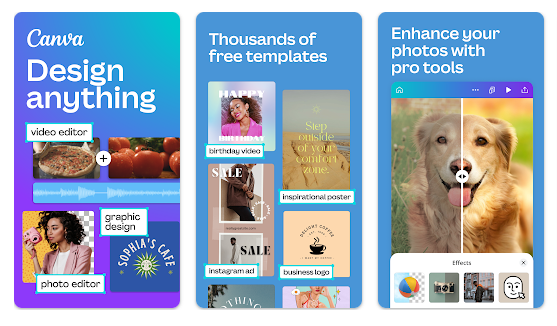
Canva merupakan aplikasi desain grafis secara online yang mudah digunakan. untuk kamu pemula cukup dengan mengunduh aplikasi pada google playstore dan secara langsung bisa berkarya untuk menghasilkan desain menarik dan berkualitas.
Desain yang dapat dibuat menggunakan aplikasi canva adalah Poster, Logo, CV, Materi Iklan, Spanduk, Cover Buku Dan Lain-lain.
Sebelum kita membahas Cara menggunakan aplikasi Canva, kamu perlu mengetahui fitur-fitur yang ditawarkan pada aplikasi ini.
Fitur-Fitur Pada Aplikasi Canva
-
Jumlah Template Terbanyak
Pertama, fitur dari aplikasi canva dengan template yang sangat banyak. Untuk kamu yang bekerja menjadi konten creator aplikasi ini wajib kamu perhitungkan. Fitur yang memudahkan pengguna ini bisa kamu peroleh dengan gratis. Template yang disediakan pada aplikasi ini mulai dari instagram, cover makalah, pembuatan logo usaha, undangan dengan mudah dan tanpa ribet.
-
Kustomisasi Teks Dengan Mudah
Fitur kustom ini cocok utnuk kamu yang anti ribet. Kamu bisa melakukan kustom dengan mengatur ukuran teks dan penggunaan bold, italic dan underline, jika kamu ingin menambahkan tulisan dapat mengatur disekitaran elemen lainya.
-
Tips dan Trik
Untuk kamu yang belum pernah mendesain, tersedia video dan artikel yang berisi panduan menggunakanya, hal ini yang menyebkan pengguna betah dengan aplikasi ini.
-
Memori Penyimpanan 1Gb
kapasitas yang dimiliki aplikasi canva versi gratis yaitu 1Gb dan untuk yang berbayar 10 Gb, Menarik bukan? hal ini bemanfaat untuk kamu yang sering menggunakan format tersebut.
-
Canva Teams
Apakah kamu creator yang terikat satu sama lain dengan anggota tim? Yuk coba canva team! Dengan fitur ini membuat kamu terhubung dengan anggota timmu. Cara yang dilakukan mudah, hanya dengan mengundang melalui pengaturan aplikasi dan mengubah pengaturan acces permission kedalam halaman, sehingga kamu dapat berkolaborasi menghasilkan desain yang mengagumkan.
Link Download Aplikasi Canva
| Nama Aplikasi | Canva |
| Ukuran | 21 MB |
| Total Dowload | 100 jt+ |
| Link Playstore | Klik Disini |
Cara Menggunakan Aplikasi Canva Untuk Kebutuhan Desain
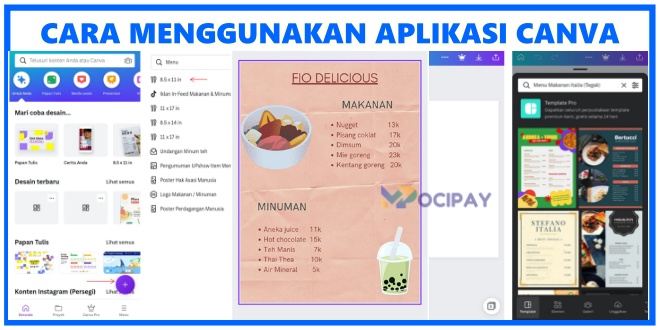
Untuk kamu pemula berikut kami berikan cara desain menggunakan canva. Cara yang kami berikan terbagi dua dengan menggunakan template yang tersedia dan tanpa menggunakan template yang tersedia pada aplikasi.
Cara menggunakan aplikasi Canva Dengan Template
- Mendaftarkan akun canva, cukup dengan buka canva akan muncul cara masuk dengan google maupun facebook. Pilih menggunakan akun google, dengan otomatis akan tersambung dengan emailmu dan klik akun email tersebut.
- Berikutnya akan muncul informasi jenis dan template penggunaan akun, klik pribadi jika kamu menggunakan canva untuk keperluan personal dan klik nanti jika belum ingin berlangganan pada aplikasi canva.
- Setelah membuat akun, Cara menggunakan aplikasi Canva dengan memilih jenis desain yang ingin kamu buat. Untuk melihat jenis desain yang tersedia pada canva kamu cukup scroll perlahan kebawah dan akan melihat semua jenis desain yang bisa kamu coba.
- Pada mesin pencarian ketik jenis desain yang ingin kamu buat, dalam hal ini kami akan menggunakan menu sebagai jenis desain.
-
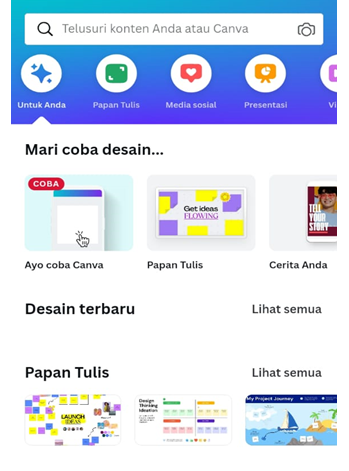
Cara menggunakan aplikasi Canva - Setelah mengetik jenis desain yang ingin kamu buat, akan muncul ribuan template desain menu yang bisa kamu gunakan. Untuk desain menu saya akan coba template menu makanan.
-
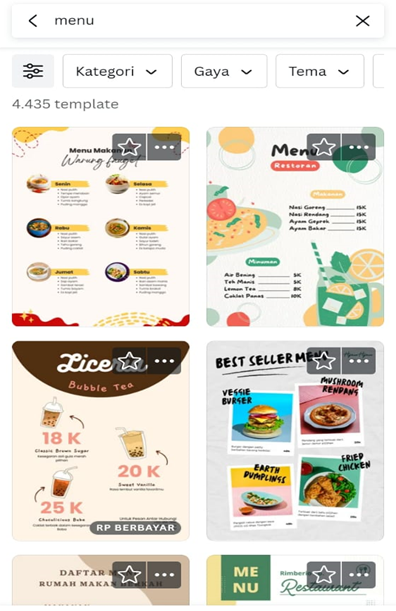
coba template menu makanan - Setelah memilih template yang ingin kamu gunakan, kamu akan diarahkan ke menu editing. Ketuk pada gambar maka akan muncul fitur ganti, warna, efek, filter, sesuaikan, dan pangkas. Geser ke samping kanan untuk melihat fitur desain lainya untuk menu. untuk mengubah kalimat pada menu makanan kamu cukup mengetuk pada kalimat yang tersedia maka kamu bisa hapus dan membuat kalimat untuk desainmu.
-
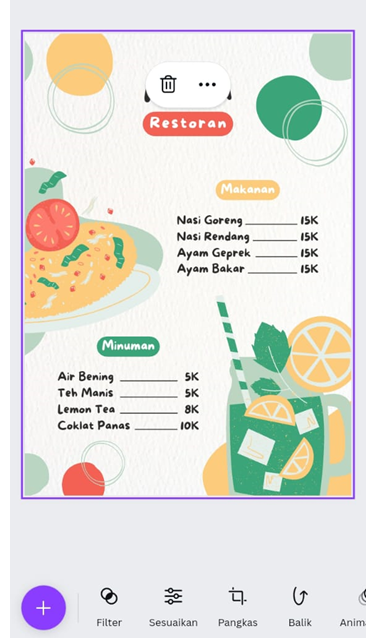
membuat kalimat untuk desainmu - Berikutnya, kamu dapat mengganti tulisan dengan klik dua kali pada kalimat, mengubah font, mengubah warna, memangkas dan mengganti warna elemen sesuai seleramu. Setelah selesai klik tanda panah pada sudut kanan atas maka gambar menu baru tersimpan di galerimu.
-
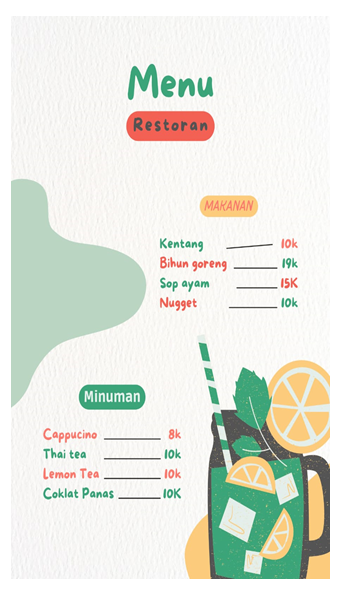
gambar menu baru tersimpan di galerimu
Nah, itulah cara desain dengan mengganti font dan warna. Jika elemen pada template kurang menarik, kamu dapat berkreasi sehingga menghasilkan template dan elemen sendiri.
Cara menggunakan aplikasi Canva Tanpa Template
- Pertama, Cara menggunakan aplikasi Canva tanpa menggunakan template, mengubah dan menambah elemen. Klik tanda panah yang ada pada halaman utama canva. Ketik jenis desain yang ingin kamu gunakan, dalam hal ini kami menggunakan desain menu, pilih ukuran desain yang ingin kamu pakai.
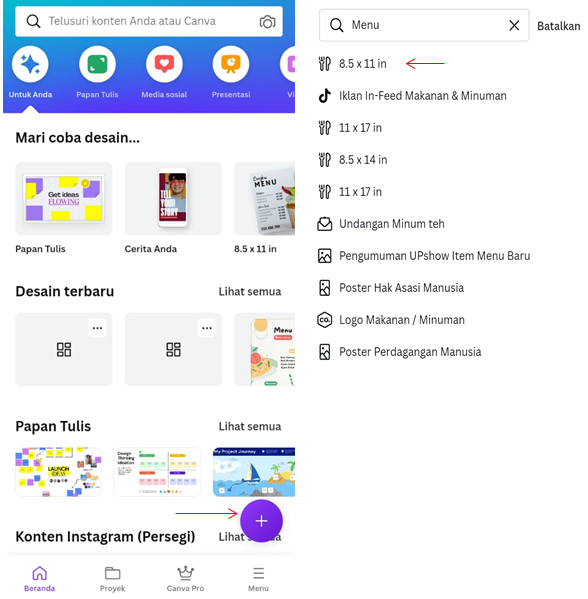
- Setelah memilih ukuran menu, kita diarahkan ke menu editing, klik tanda tambah yang ada pada sudut kiri bawah.
- Berikutnya akan muncul template lain. Dibawah muncul 6 fitur pilihan diantaranya template, elemen, galeri, unggahan, teks, latar belakang, dan lainnya.
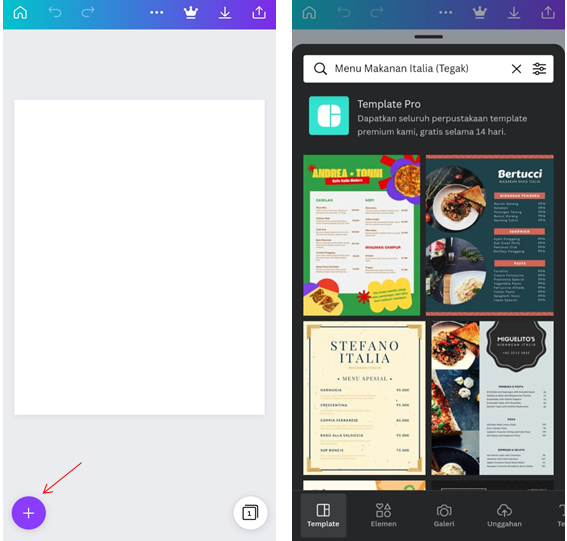
- Untuk pembuatan desain, kamu bisa memilih elemen lain yang ada pada canva, namun jika ingin berkreasi klik latar belakang dan pilih salah satu diantaranya.
- Pada menu elemen terdapat daftar elemen lain yang seusai kriteriamu. ketik jenis desainmu akan muncul elemen yang berkaitan dengan desainmu. Menambahkan gambar dari galeri ponsel juga dapat dilakukan dengan klik galeri dan memilih gambar yang ingin diunggah pada canva.
- Pada menu teks, kita bisa membuat judul, subjudul dan menambhakan isi teks yang berkaitan dengan desain.
- Mulai Cara menggunakan aplikasi Canva ini dengan menambahkan 6 fitur secara berurutan sesuai dengan desain yang kamu inginkan.
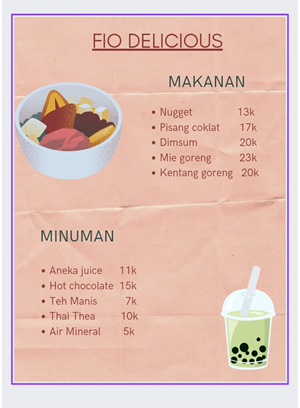
- Cara menggunakan aplikasi Canva tanpa menggunakan elemen yang tersedia telah selesai kita gunakan dan gambar diatas merupakan hasil sederhana untuk cara tersebut, Untuk menyimpan hasil desain klik unduh yang berada pada sudut kanan atas.
Tips mennggunakan Aplikasi Canva
| Tips | Penjelasan |
| Unduh dan Instal Aplikasi Canva | Unduh aplikasi Canva dari Google Play Store dan menginstalnya. |
| Daftar atau Login | Pilih untuk membuat akun Canva atau masuk ke akun yang ada. |
| Jelajahi Template | Canva menawarkan berbagai template untuk memulai proyek Anda. Telusuri dan pilih yang sesuai. |
| Buat Proyek Baru | Pilih “Buat desain baru” dan tentukan jenis proyek yang ingin Anda buat, seperti poster atau brosur. |
| Gunakan Alat Desain | Canva menyediakan alat desain seperti teks, gambar, dan elemen. Gunakan alat ini untuk menciptakan desain Anda. |
Baca Juga: 10 Ide Desain Gambar Dapur Sederhana dan Rapi Terbaru
Penutup

Nah, Itulah Cara menggunakan aplikasi Canva dengan mudah. Mendesain juga dapat kamu lakukan secara berulang-ulang dan menambah kreativitasmu.





